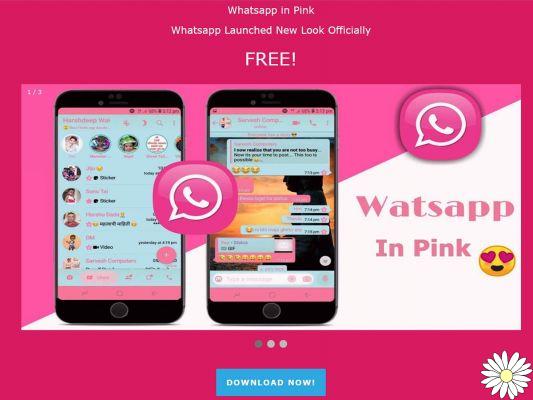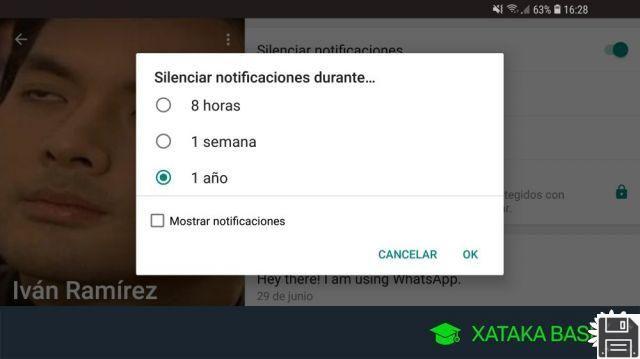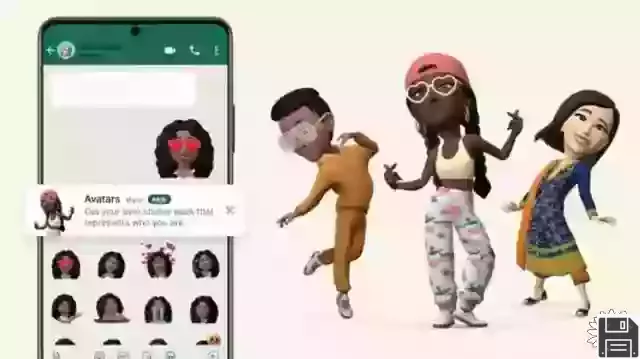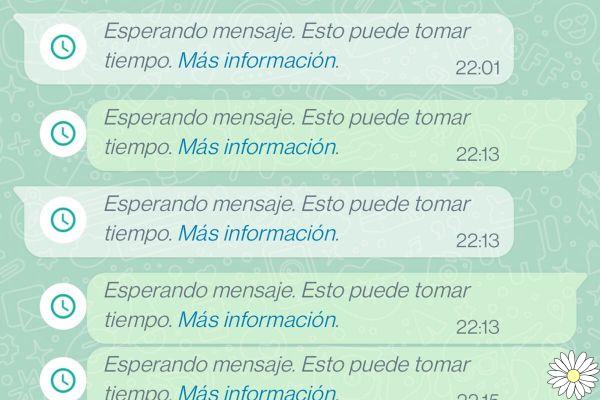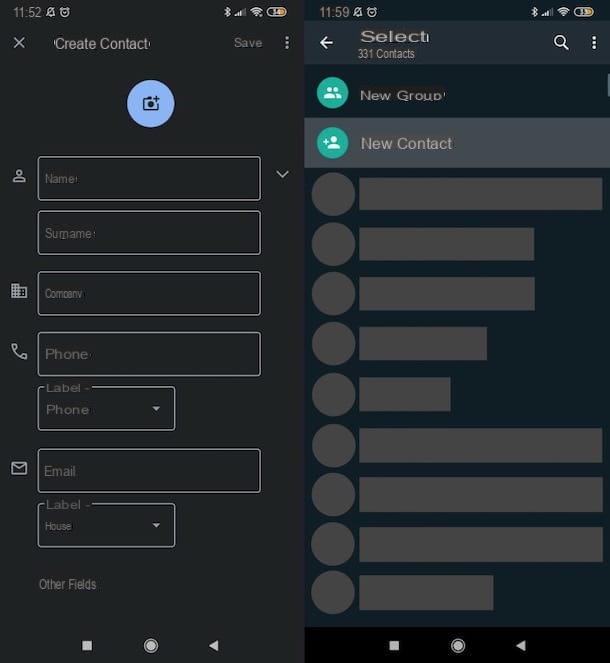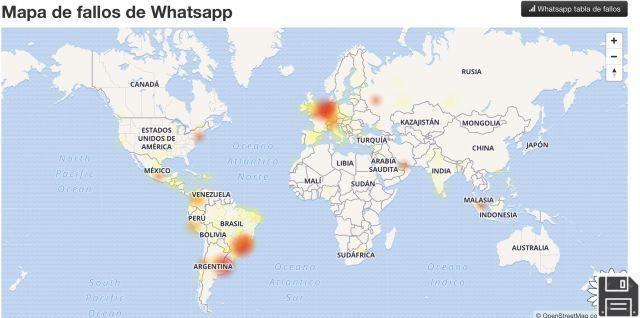¿Has comprado un nuevo teléfono inteligente Android y buscas una forma de llevar a él las conversaciones de WhatsApp que tenías en tu antiguo teléfono? ¿Ha decidido formatear su teléfono y le gustaría recibir ayuda para salvar los chats de WhatsApp? Genial, me alegra informarle que ha venido al lugar correcto en el momento adecuado.
Con la guía de hoy, veremos como recuperar las conversaciones de whatsapp en Android utilizando las funciones de copia de seguridad y restauración incluidas en la aplicación. Hay dos maneras de hacerlo: aprovechar la función de copia de seguridad online que ofrece Google Drive o utilizar las copias de seguridad offline que WhatsApp guarda diariamente en la memoria de su smartphone. La primera solución es la más simple e inmediata, pero no es muy flexible (permite restaurar sólo la copia de seguridad más reciente hecha por la aplicación); la segunda tiene un nivel de complejidad ligeramente más alto pero es más flexible (permite elegir exactamente qué copia de seguridad restaurar).
Ahora depende de ti encontrar el sistema que mejor se adapte a tus necesidades y ponerlo en práctica. Encontrarás toda la información que necesitas justo debajo, así que no pierdas más tiempo y ponte manos a la obra - ¡hay mensajes esperando a ser restaurados!
Cómo Recuperar el chat de WhatsApp para Android desde Google Drive

A partir de la versión 2.12.317, WhatsApp introdujo oficialmente la función de copia de seguridad en Google Drive. Esto significa que puedes sincronizar tus conversaciones con el servicio de nubes "big G" y restaurarlas sin tener que copiar manualmente los archivos a la memoria de tu smartphone.
Para que todo funcione correctamente, es esencial que el teléfono que está utilizando esté asociado al mismo número de teléfono del dispositivo en el que se generó la copia de seguridad, así como a la misma cuenta de Google.
Para saber qué cuenta de Google está asociada a tu dispositivo, toca el icono de configuración (el que tiene la rueda dentada) situado en la pantalla de inicio o en el cajón de aplicaciones y selecciona Cuenta en la pantalla que se abre, después toca el logotipo de Google y comprueba la dirección de correo electrónico que aparece.
Después de completar los pasos anteriores, para aprovechar las copias de seguridad en Google Drive y recuperar las conversaciones de WhatsApp en Android, todo lo que tienes que hacer es reinstalar o instalar la aplicación en el dispositivo que te interesa. ¡Eso es! WhatsApp, tras verificar tu número de teléfono, detectará automáticamente la disponibilidad de una copia de seguridad en google drive y te preguntará si quieres restaurarla.
Ten en cuenta que, de forma predeterminada, las copias de seguridad en Google Drive se realizan automáticamente todos los días. Para comprobar (y, si es necesario, cambiar) este "comportamiento", abre WhatsApp, toca el botón vertical de tres puntos de la parte superior derecha y selecciona Ajustes en el menú que aparece. A continuación, selecciona Chat y Copia de seguridad del chat y, a continuación, localiza la sección Última copia de seguridad y comprueba la fecha que aparece junto a Google Drive.
Si desea cambiar la frecuencia con la que se realiza la copia de seguridad, toque el encabezado Copia de seguridad en Google Drive en la sección Configuración de Google Drive y realice su elección en el menú que se abre. Para hacer una copia de seguridad en este momento, en su lugar, toca el botón de chat "Copia de seguridad". Esto puede llevar varios minutos. Si quieres incluir vídeos en tus copias de seguridad, mueve el interruptor junto a la opción de copia de seguridad a ON. Sin embargo, ten en cuenta que esta configuración alargará la copia de seguridad, ahorrando tiempo y consumiendo más espacio en Google Drive.
En este punto, si el smartphone en el que está actuando es el mismo en el que desea restaurar las conversaciones y si el dispositivo no ha sido formateado, antes de proceder a la recuperación de las conversaciones, debe preocuparse por desinstalar WhatsApp. Para ello, presione el icono de la aplicación en el cajón y, mientras lo mantiene presionado, arrástrelo hasta el icono del cubo de basura en la parte superior de la pantalla. A continuación, confirme que desea eliminar la aplicación respondiendo afirmativamente a la advertencia de la pantalla. Para más detalles, vea mi artículo sobre cómo desinstalar aplicaciones en Android.
Ahora, independientemente de que estés usando tu antiguo smartphone u otro dispositivo Android, vuelve a descargar WhatsApp. Para ello, ve a la sección correspondiente de Play Store y toca el botón Instalar. Luego lanza la aplicación tocando el botón Abrir que aparece en la pantalla o tocando el icono de la aplicación que acabas de añadir al cajón. Para obtener más detalles, consulte mi post sobre cómo descargar WhatsApp para Android.
A continuación, siga el procedimiento de configuración inicial de la aplicación, aceptando las condiciones de uso del servicio, indicando su número de teléfono y comprobándolo. Cuando vea la pantalla para restaurar las copias de seguridad anteriores, pulse el botón Restaurar, espere a que termine el proceso y pulse el botón Finalizar. Para terminar, configura tu nombre y la foto de tu perfil y finalmente encontrarás tus chats.
Cómo recuperar las conversaciones de WhatsApp Android desde una copia de seguridad local

Ahora veamos cómo recuperar las conversaciones de WhatsApp en Android utilizando los archivos de copia de seguridad generados localmente por la aplicación, es decir, guardados en la memoria del smartphone. Es una operación que permite elegir en detalle qué copia de seguridad utilizar y, a continuación, qué fecha informar de las conversaciones de WhatsApp.
Sin embargo, tenga en cuenta que para que todo vaya bien, su teléfono actual debe estar asociado al mismo número de teléfono que utilizó para hacer la copia de seguridad de WhatsApp.
Para tener éxito, primero compruebe que al menos una copia de seguridad local está disponible en WhatsApp, o preocúpese de generar una. Para ello, abre WhatsApp, toca el botón vertical de tres puntos de la esquina superior derecha, selecciona Ajustes en el menú que aparece y toca Chat en la siguiente pantalla. Ahora, comprueba lo que hay al lado de Local en la sección de Última copia de seguridad. Para hacer una nueva copia de seguridad, en su lugar, presione el botón Hacer copia de seguridad.
A continuación, localice los archivos de respaldo que desea utilizar para restaurar sus conversaciones yendo a la carpeta HomeWhatsAppDatabases o a la carpeta SDWhatsAppDatabases (dependiendo de si está utilizando un smartphone con memoria fija o expansible) de su teléfono móvil actual, a la que puede acceder utilizando cualquier administrador de archivos (por ejemplo, Google Files).
Los archivos más antiguos de la copia de seguridad se llaman msgstore-[fecha] (en lugar de [fecha] está la fecha en que se hizo la copia de seguridad). La más reciente se llama msgstore.db.crypt12. Para que WhatsApp reconozca un archivo de copia de seguridad anterior al último generado automáticamente por la aplicación, debe cambiarle el nombre a msgstore.db.crypt12.
Si lo desea, también puede hacer una copia de seguridad aún más reciente que la de la carpeta Bases de datos de WhatsApp. Para ello, inicia WhatsApp, haz clic en el botón vertical de tres puntos de la esquina superior derecha y selecciona Ajustes en el menú que se abre. Luego selecciona el elemento de chat, luego el elemento de respaldo de chat y presiona el botón de respaldo. Si quieres incluir vídeos en tu copia de seguridad, primero mueve el interruptor junto a Incluir vídeos a ON.
Ahora bien, si piensas formatear tu smartphone o necesitas transferir tu copia de seguridad de WhatsApp a otro teléfono, debes copiar el archivo msgstore.db.crypt12 en tu ordenador (o guardarlo en un espacio fuera de tu smartphone).
A continuación, vuelva a la carpeta HomeWhatsAppBases de datos mediante el administrador de archivos, seleccione el archivo de copia de seguridad, pulse el icono de compartir y elija enviar el archivo por correo electrónico para que se lo envíen por correo electrónico, o seleccione una aplicación de almacenamiento en nube, y guarde la copia de seguridad de WhatsApp en su espacio en línea.
¡Eso es perfecto! Ahora tienes tu archivo de respaldo listo para usar. Así pues, instala o reinstala WhatsApp en el teléfono en el que quieres restaurar tus conversaciones, como expliqué en el paso anterior, y copia el archivo msgstore.db.crypt12 en la carpeta HomeWhatsAppDatabases de este último, descargándolo previamente del correo electrónico o servicio en nube en el que lo hayas almacenado previamente, abriéndolo a través de un gestor de archivos y copiándolo en la carpeta de destino.
Para terminar, inicie WhatsApp, siga el procedimiento de configuración inicial del servicio iniciando la verificación del número, siguiendo las instrucciones que le he dado en las líneas anteriores y, cuando se le solicite, acepte los mensajes de restauración de la copia de seguridad tocando el botón Restaurar. ¡Eso es!
Si WhatsApp intenta restaurar la copia de seguridad más reciente de Google Drive en lugar de la copia de seguridad local de su smartphone al realizar los pasos anteriores, inicie sesión en su cuenta de Google y elimine WhatsApp de las aplicaciones autorizadas para acceder a Google Drive. Cuando haya terminado, intente reinstalar WhatsApp y todo debería estar finalmente bien.
Cómo recuperar las conversaciones de WhatsApp en Android sin necesidad de copias de seguridad

¿Le gustaría recuperar las conversaciones de WhatsApp en Android, no tiene una copia de seguridad y le gustaría ver si hay una forma alternativa de proceder? Si es así, puede intentar buscar en la memoria de su smartphone utilizando aplicaciones y software de PC para recuperar los datos eliminados.
De hecho, debe saber que existen aplicaciones como EaseUS MobiSaver para Android o programas para Windows y macOS, como Dr.Fone de Wondershare (que se puede utilizar después de conectar el smartphone al ordenador), que permiten analizar la memoria del dispositivo y, si los archivos que le interesan no han sido ya sobrescritos por otra información, pueden permitirle recuperarlos.
Las herramientas de este tipo son fiables y funcionales, pero teniendo en cuenta que su éxito depende esencialmente de la disponibilidad real de los datos, como he mencionado antes, no puedo darle una certeza absoluta de que su utilización tenga éxito. En cualquier caso, se recomienda probarlo.
Cómo recuperar las conversaciones de WhatsApp de Android a iPhone

¿Has reemplazado tu teléfono inteligente Android por un iPhone y lo que te gustaría saber es si puedes recuperar las conversaciones que estaban en tu antiguo teléfono y transferirlas a tu "meláfono"? Le haré saber de inmediato que esto es factible, pero tendrá que usar un software de terceros para hacerlo.
Esto se debe a que WhatsApp, en el momento en que escribo este tutorial, permite transferir la cuenta de un dispositivo a otro, pero permite restaurar la copia de seguridad única y exclusivamente a un nuevo smartphone que tenga el mismo sistema operativo que el de la aplicación previamente instalada y configurada.
Alternativamente, puede considerar la posibilidad de aprovechar la función de exportación del chat nativo. Sin embargo, al proceder de esta manera, las conversaciones no serán accesibles directamente a través de la famosa aplicación de mensajería, sino que podrán ser leídas a través de un editor de texto.
Cómo recuperar los chats archivados WhatsApp Android
¿Le interesa saber cómo recuperar las conversaciones de WhatsApp en Android actuando sobre las que ha archivado (por error o intencionadamente) pero no sabe cómo hacerlo? En ese caso, el proceso a seguir es muy diferente al de recuperar los chats en caso de eliminación: basta con utilizar una función ad hoc ofrecida directamente por WhatsApp.
Lo que tienes que hacer, entonces, es lanzar la aplicación WhatsApp en Android, ir a la sección de chat de la aplicación y seleccionar el enlace Store que aparece a continuación. A continuación, localiza la conversación que te interesa de la lista, toca en su título y mantén pulsado unos instantes para seleccionarla, luego toca el botón con el recuadro y la flecha hacia arriba en la parte superior de la pantalla.
También puedes restaurar varias conversaciones simultáneamente tocando el botón con los tres puntos en vertical en la esquina superior derecha, eligiendo la opción Seleccionar todo en el menú que se abre, seleccionando las conversaciones que te interesan y haciendo clic en el icono de la caja y la flecha hacia arriba.
Cómo recuperar los chats de WhatsApp en el PC

¿Prefieres recuperar el chat de WhatsApp en el PC porque no estás muy familiarizado con tu smartphone? Lamentablemente, tengo que decirte ahora mismo que eso no es posible: como expliqué en mis guías de WhatsApp para PC y WhatsApp Web, ambos servicios son sólo una "réplica" de la aplicación de WhatsApp y no almacenan ningún archivo en tu ordenador (a menos que decidas descargar manualmente fotos, vídeos, archivos de audio u otro tipo de documentos).
La única forma de recuperar los chats de WhatsApp en este caso es desde el smartphone, siguiendo las instrucciones que he proporcionado en los capítulos anteriores de esta guía.
Sin embargo, si quieres recuperar los chats almacenados en WhatsApp para ordenador o WhatsApp Web, abre la ventana del programa, haz clic en el botón (⋮) de la parte superior izquierda y selecciona Archivado en el menú que aparece en la pantalla.
Información actualizada este año:
¿Quieres saber cómo formatear WhatsApp y recuperar tus conversaciones de WhatsApp en Android? Si es así, has llegado al lugar correcto. En este artículo, te explicaremos cómo formatear WhatsApp y recuperar tus conversaciones de WhatsApp en Android.
Formatear WhatsApp es una forma de limpiar la aplicación y eliminar todos los datos almacenados en ella. Esto puede ser útil si estás experimentando problemas con la aplicación, como errores, problemas de conexión o problemas de rendimiento.
Para formatear WhatsApp en Android, primero debes abrir la aplicación y luego ir a Ajustes. Desde allí, ve a la sección de Cuenta y luego a la sección de Datos y almacenamiento. Aquí encontrarás la opción de Formatear WhatsApp. Una vez que hayas hecho clic en esta opción, se te pedirá que confirmes que deseas formatear la aplicación. Una vez que hayas confirmado, la aplicación se formateará y todos los datos almacenados en ella se eliminarán.
Ahora que has formateado la aplicación, ¿cómo puedes recuperar tus conversaciones de WhatsApp en Android? Afortunadamente, hay varias formas de hacerlo. La primera es usar la copia de seguridad de Google Drive. Si has habilitado la copia de seguridad de Google Drive para WhatsApp, puedes restaurar tus conversaciones desde allí.
Otra forma de recuperar tus conversaciones de WhatsApp en Android es usar una aplicación de terceros. Hay varias aplicaciones disponibles en la Play Store que pueden ayudarte a recuperar tus conversaciones de WhatsApp. Estas aplicaciones generalmente te permiten recuperar tus conversaciones de WhatsApp desde la tarjeta SD o desde el almacenamiento interno de tu dispositivo.
Esperamos que este artículo te haya ayudado a aprender cómo formatear WhatsApp y recuperar tus conversaciones de WhatsApp en Android. Si tienes alguna pregunta, no dudes en dejarnos un comentario.